[ad_1]
介绍
我们今天要学习的编辑器是jEdit。 它不仅是一个文本编辑器,还是一个面向 Java 程序员的功能齐全的开发环境。 因此,jEdit 这个名字变得流行起来。 它可以在大多数 Linux 发行版上完美运行。
在本指南中,我们将了解如何安装、验证、启动和卸载它。 在整篇文章中,我们将继续讨论 jEdit 的各个方面。
jEdit 编辑器的先决条件
尽管编辑器以 Java 程序员为目标,但它在自己维护依赖项方面做得很好。 它不需要任何单独的依赖项,而是将它们捆绑在一起并立即安装。
步骤 1. 在 Ubuntu LTS 上安装 jEdit Editor
运行以下命令首先更新您的系统。
$ sudo apt update
现在更新系统后,您可以立即在 Ubuntu 系统上安装 jEdit。 始终首先安装存储库更新是一个很好的做法。 然后按照如下所示的安装命令进行操作。
$ sudo apt install jEdit
jEdit 文本编辑器现已安装,我们将在下一步中验证此安装。 之后,我们将学习如何启动它并在不需要时将其卸载。
步骤 2. 验证 jEdit 安装
编辑器有一种独特的方法来确认安装。 它虽然完美无缺。 您需要在版本后面加上一个连字符以找出 jEdit 的版本号。 以下屏幕截图将帮助您弄清楚。
$ jedit -version

上面的命令会确认jEdit开发环境的最新版本
我们可以对图形用户界面做同样的事情。 但是现在,我们将跳过并转到下一步以使用命令行启动 jEdit。
步骤 3. 启动 jEdit 开发环境
您将需要调用以下命令在终端中启动 jEdit。
$ jedit
这将立即弹出编辑器,如下所示。
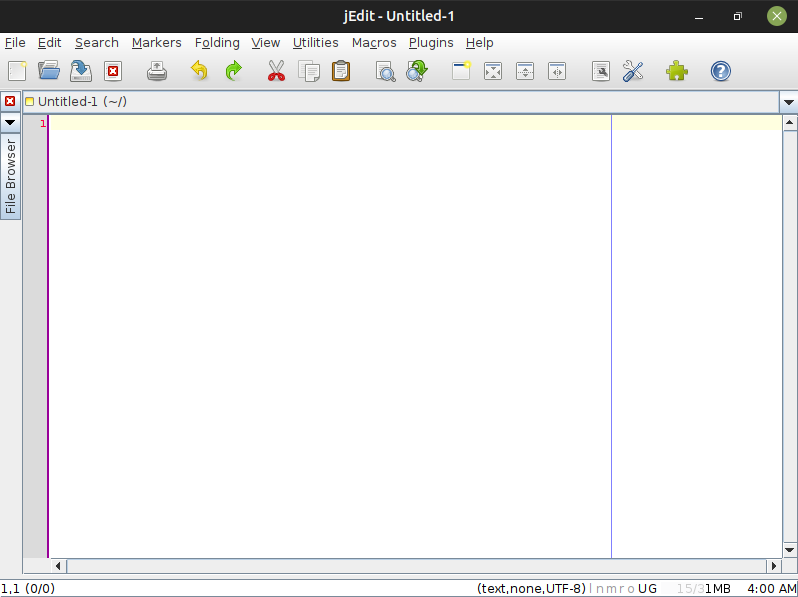
步骤 4. 卸载 jEdit 编辑 从 Ubuntu 22.04
现在我们将观察从 Ubuntu 系统中卸载 jEdit 的过程。 运行以下命令并检查输出。
$ sudo apt remove jedit
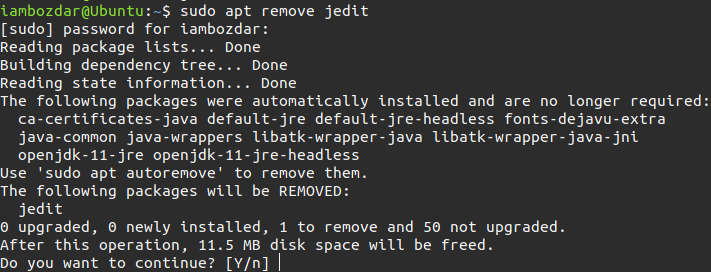
确认删除该软件,它将消失。
结论
您已经看到 jEdit 是一款至高无上的软件,可以帮助 Java 开发人员发挥最大作用。 我希望您在使用它时会喜欢编程。
[ad_2]